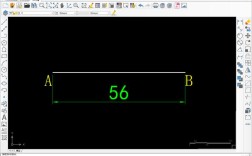Revit中的直线命令是进行模型绘制和编辑的基础工具之一,广泛应用于平面、立面、剖面以及三维视图中创建线条、墙体、楼板、幕墙等构件的轮廓,作为参数化设计软件的核心功能,直线命令不仅支持简单的线段绘制,还能通过结合其他工具(如偏移、修剪、延伸)实现复杂几何的构建,同时与Revit的智能数据库关联,确保模型信息的准确性和一致性,以下从操作方法、功能特点、应用场景及注意事项等方面详细解析该命令。
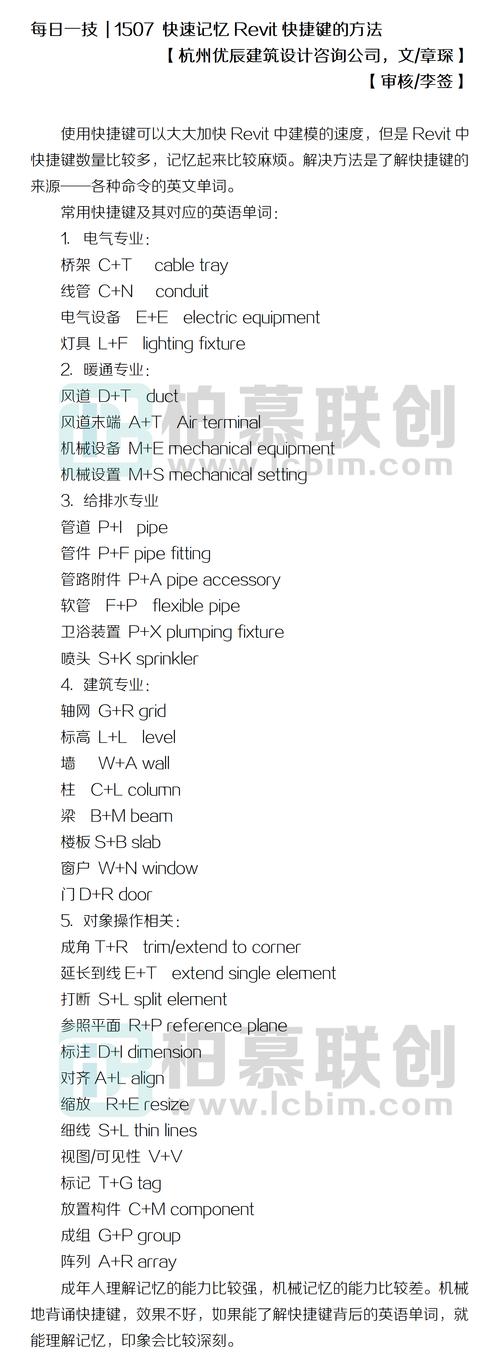
直线命令的基本操作方法
在Revit中调用直线命令主要有三种途径:
- 功能面板入口:在“常用”选项卡下的“绘图”面板中,点击“直线”按钮(图标为斜线段)。
- 快捷键调用:直接按下键盘快捷键“LL”(Line的简写),快速激活命令。
- 上下文选项卡:在特定绘制任务(如绘制墙体轮廓)时,系统会自动在上下文选项卡中显示“直线”工具。
激活命令后,鼠标光标会变为十字准星,在绘图区域点击确定起点,移动鼠标调整方向,再次点击确定终点,完成第一条线段绘制,此时命令会自动进入连续绘制模式,可继续点击添加线段,或按“Esc”键退出命令,若需绘制精确长度的线段,可在绘制过程中输入数值(如“3000”)并按“Enter”键确认;若需绘制特定角度的线段,可启用“角度捕捉”功能(在视图属性中设置),或输入角度值(如“90”)锁定方向。
直线命令的核心功能特点
参数化与关联性
Revit的直线并非简单的几何线条,而是具有参数属性的“模型线”或“详图线”,模型线会参与三维模型的生成(如墙体的边界线),并与构件关联,修改线段长度或位置时,相关构件会自动更新;详图线则主要用于二维详图绘制,不参与模型计算,但可添加尺寸标注和注释信息。
绘制模式与类型选择
在绘制前,需通过“类型选择器”确定直线类型:
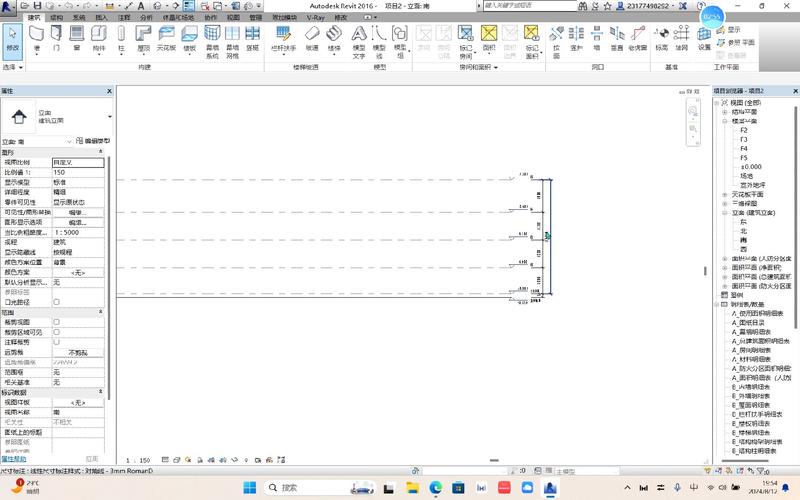
- 模型线:分为“公制常规模型线”“公制参照线”等,参照线”可用于辅助定位,不显示在最终渲染中。
- 详图线:仅在当前视图中可见,支持线型、线宽、颜色等样式自定义,适用于施工图细节表达。
- 构件轮廓线:在创建自定义构件族时,通过直线命令绘制轮廓,生成可载入项目的参数化构件。
辅助工具增强绘制精度
直线命令可结合Revit的多种辅助功能提升效率:
- 捕捉设置:启用“端点”“中点”“交点”“垂足”等捕捉选项,确保线段连接准确。
- 对齐工具:绘制过程中按住“Tab”键,可快速切换对齐对象(如对齐到网格线、其他构件边缘)。
- 阵列与复制:绘制单一线段后,可使用“阵列”工具生成均匀分布的线段,或通过“复制”命令快速重复绘制相同线段。
编辑与修改功能
绘制完成的直线可通过多种方式编辑:
- 选择与修改:单击选中线段,通过拖拽端点调整长度,拖拽线段本身移动位置;或使用“移动”“旋转”“缩放”工具进行整体变换。
- 修剪与延伸:结合“修剪/延伸”工具,可将线段精确修剪至其他线段边界,或延伸至指定目标。
- 拆分与合并:使用“拆分线段”工具可将一条直线分为多段,而“连接线段”工具可将连续的多条线段合并为一条。
直线命令的应用场景
直线命令是Revit中应用最广泛的工具之一,贯穿于建筑设计、结构设计、机电设计等多个专业:
- 建筑设计:绘制墙体、楼板、屋顶的轮廓线;创建门窗洞口的边界线;布置房间分隔线等。
- 结构设计:定义梁、柱、基础的结构轮廓线;绘制钢筋布置线(需结合“钢筋”工具);标注结构构件的定位尺寸。
- 机电设计:绘制风管、桥架、管道的中心线或轮廓线;布置喷头、灯具等机电设备的定位线。
- 详图绘制:在施工详图视图中,使用详图线表达节点构造、材料分界线等二维信息。
- 族创建:在族编辑器中,通过直线命令绘制自定义构件的轮廓(如家具、门窗族),实现参数化设计。
使用注意事项
- 视图类型限制:模型线在所有视图中可见(除非设置隐藏),而详图线仅在当前视图有效,需根据需求选择类型,避免冗余信息。
- 单位与精度:绘制时需注意项目单位设置(如毫米、米),输入数值时需符合单位格式,否则可能导致尺寸错误。
- 与族的关系:在族中绘制直线时,需将其约束到参照平面或尺寸标注,否则无法实现参数化驱动。
- 性能优化:避免在模型中绘制大量不必要的模型线,复杂轮廓可使用“样线”工具替代,减少模型计算负担。
相关问答FAQs
问题1:Revit中直线命令绘制完成后,如何修改线段的线型或颜色?
解答:选中需要修改的直线,在“属性”面板中找到“图形”参数下的“线型”或“颜色”选项,对于模型线,可通过“线型”下拉菜单选择预设线型(如实线、虚线、中心线),或自定义线型;对于详图线,除线型外,还可调整“线宽”和“可见性”,若需全局修改某类线型的样式,可管理“对象样式”设置(在“管理”选项卡中),调整“模型线”或“详图线”的类别属性。

问题2:使用直线命令绘制闭合轮廓时,如何确保首尾端点完全重合?
解答:绘制闭合轮廓时,当光标接近起点端点时,Revit会自动显示“端点”捕捉提示(蓝色高亮显示),此时单击即可实现精确闭合,若捕捉未生效,需检查“捕捉”设置是否启用“端点”选项(在视图“属性”面板的“捕捉”下拉菜单中),绘制完成后可使用“对齐”工具,手动将端点与其他参照点对齐,或通过“拆分”工具检查端点是否重合,避免因微小间隙导致轮廓无法闭合(如无法生成墙体或楼板)。